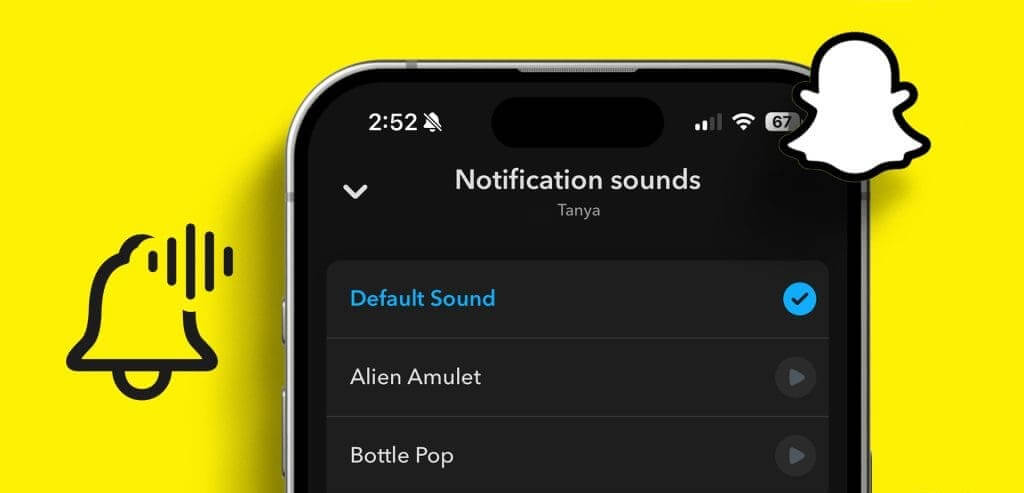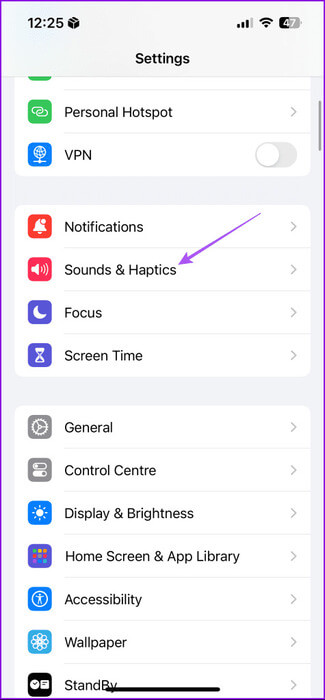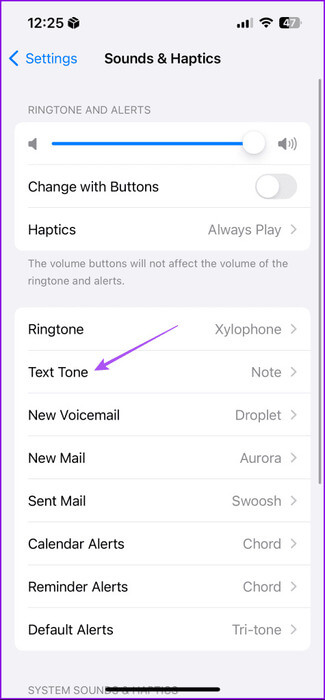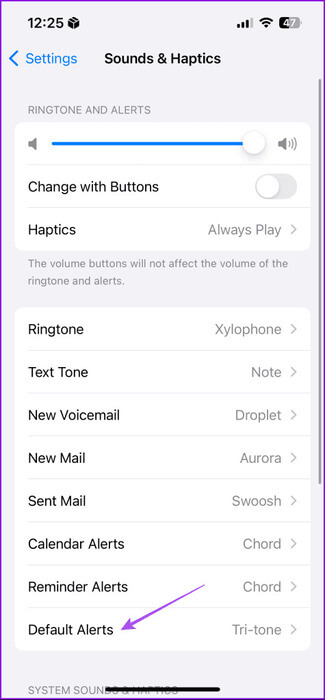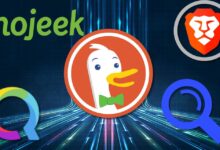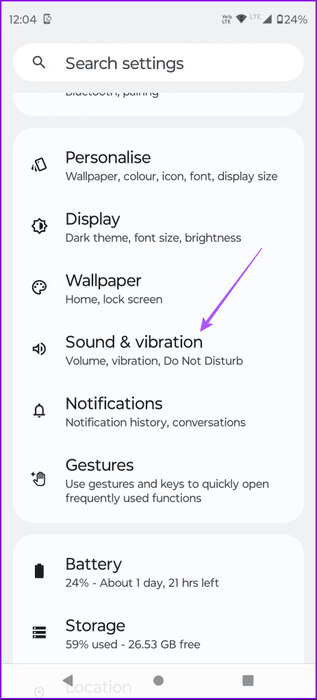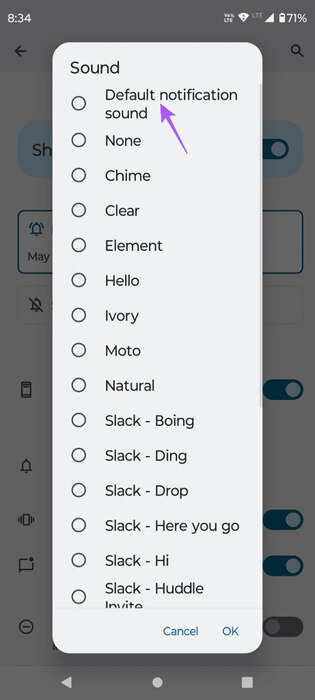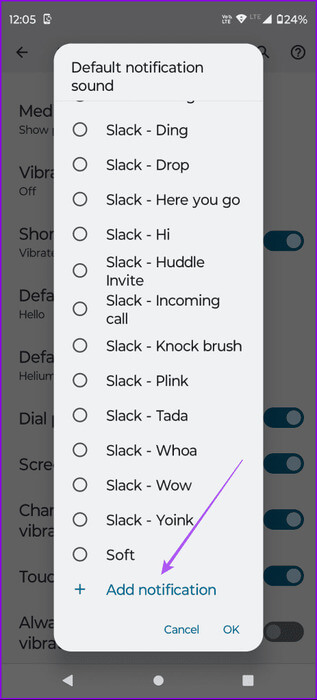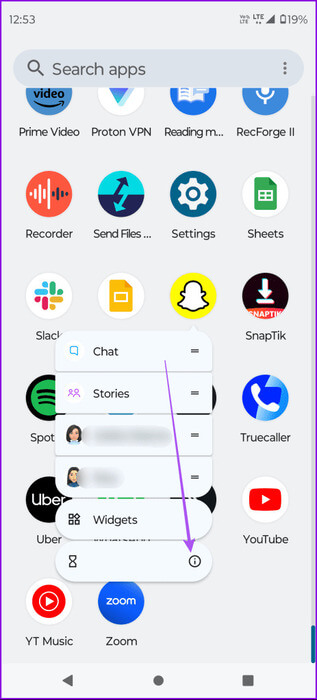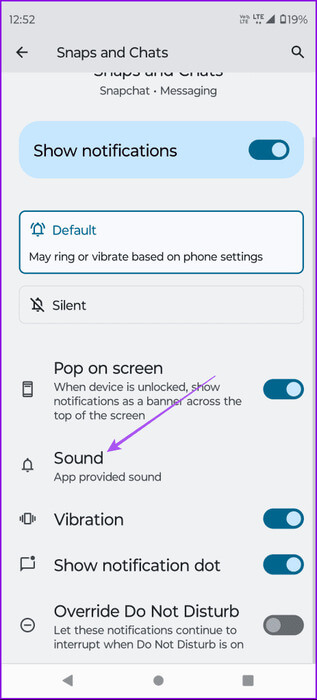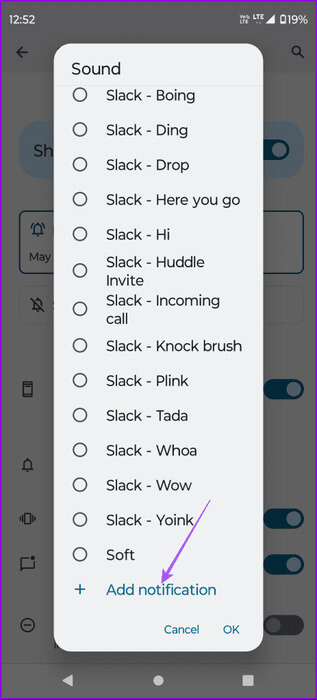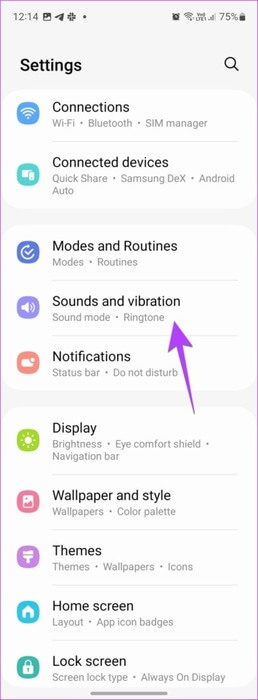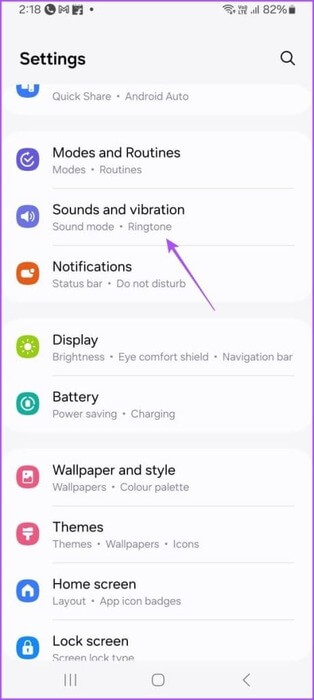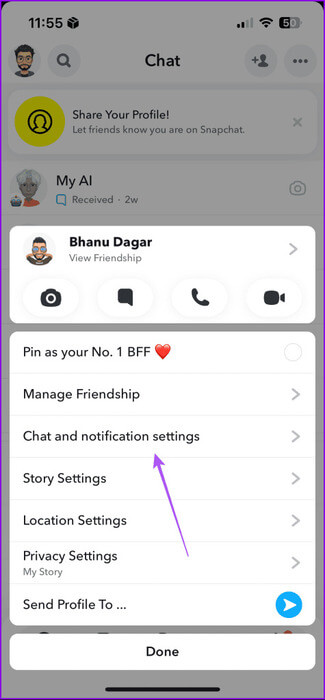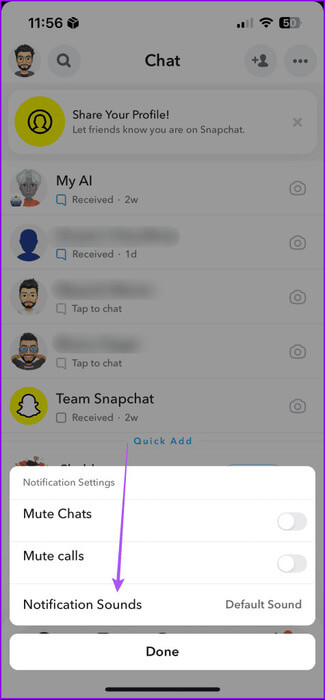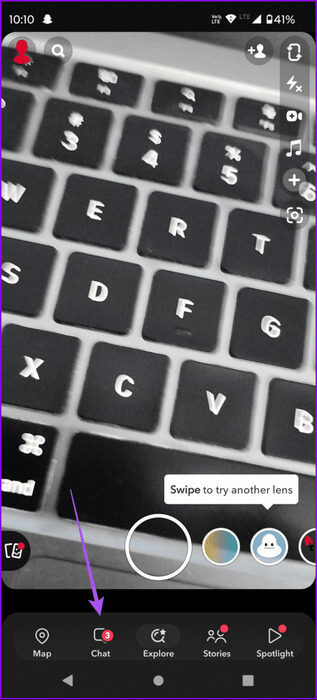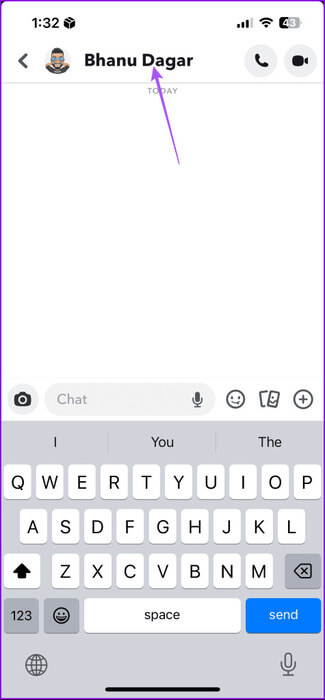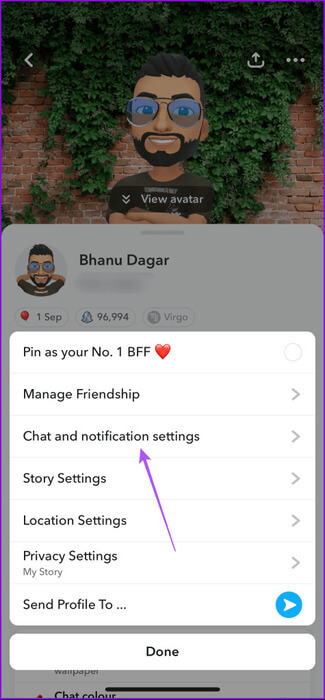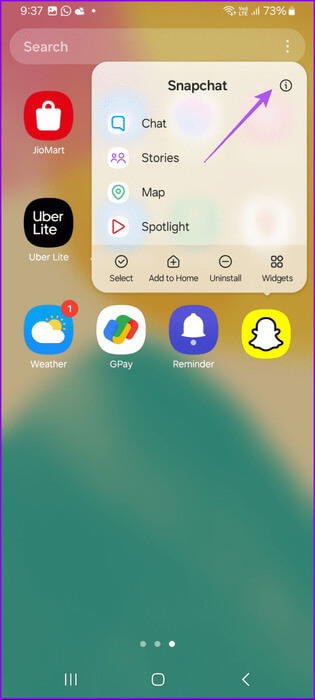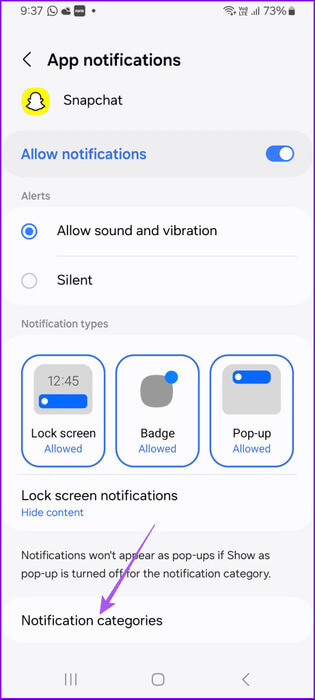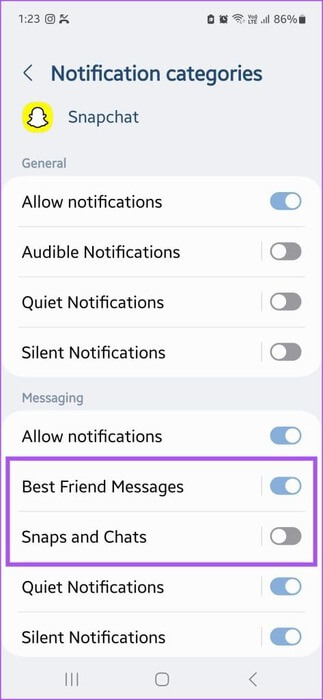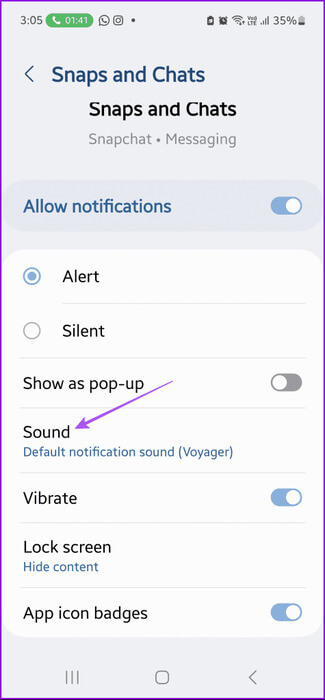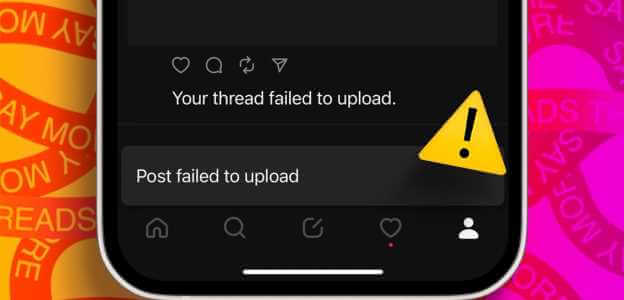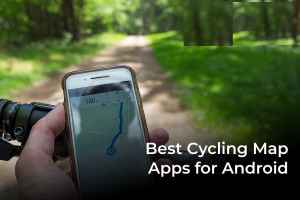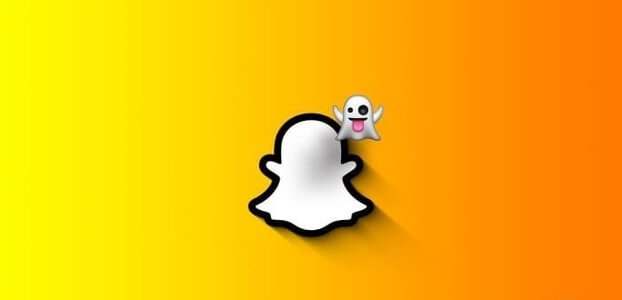يُعلمك Snapchat عندما ينشر شخص ما لقطة أو يرسل لك رسالة. يمكنك حتى أن يتم إعلامك عندما يفتح أصدقاؤك نافذة الدردشة ويبدأون في الكتابة. ومن المثير للاهتمام أن تطبيقات الوسائط الاجتماعية الأخرى، Snapchat تتيح للمستخدمين أيضًا تخصيص صوت الإشعارات.
على هذا النحو، إذا كنت لا تريد أن يتم إعلامك باستخدام “Bing” الافتراضي للتطبيق، فتابع القراءة. في هذه التدوينة، سنشارك خطوات تغيير صوت إشعارات Snapchat على جهاز iPhone وAndroid. سنعرض لك أيضًا خطوات تغيير أصوات الإشعارات للمحادثات الفردية على Snapchats.
تغيير صوت اشعارات Snapchat على iPhone
يتم استخدام صوت التنبيه الافتراضي على جهاز iPhone الخاص بك لإشعارات Snapchat. يمكنك تغييره وتحديد صوت إعلام جديد. لاحظ أن هذا سيؤدي أيضًا إلى تغيير صوت الإشعارات لجميع التطبيقات الأخرى على جهاز iPhone الخاص بك.
الخطوة 1: افتح تطبيق الإعدادات واضغط على Sounds & Haptics.
الخطوة 2: اضغط على Text Tone وحدد صوت إشعار جديد.
خطوة 3: ارجع واضغط على التنبيهات الافتراضية. ثم حدد صوت إشعار جديد.
يمكنك أيضًا إيقاف تشغيل الإشعارات المخصصة لـ Snapchat على جهاز iPhone الخاص بك. يمكن القيام بذلك عندما ترغب في التركيز على عملك وتجنب الانحرافات.
تغيير صوت إشعارات Snapchat على نظام Android
يمكن لمستخدمي Android أيضًا تغيير صوت الإشعارات الافتراضي لـ Snapchat. للقيام بذلك، ستحتاج إلى تغيير نغمة التنبيه الافتراضية لجهاز Android الخاص بك. لاحظ أن هذا سيؤدي أيضًا إلى تغيير صوت الإشعارات لجميع التطبيقات الأخرى على جهاز Android الخاص بك.
الخطوة 1: افتح الإعدادات واضغط على الصوت والاهتزاز.
الخطوة 2: اضغط على صوت الإشعارات الافتراضي وحدد صوتًا جديدًا من القائمة التالية.
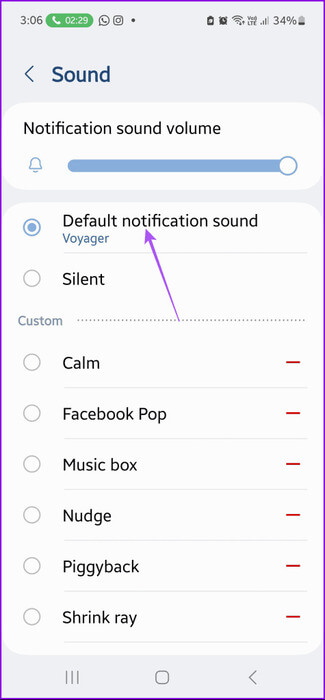
يمكنك أيضًا استخدام صوت إشعار مخصص قمت بتنزيله على هاتف Android الخاص بك لاستخدامه كنغمة رنين افتراضية.
إليك طريقة أخرى لتغيير أصوات الإشعارات لـ Snapchat على هاتف Android الخاص بك.
الخطوة 1: اضغط لفترة طويلة على أيقونة Snapchat وانقر على معلومات التطبيق.
الخطوة 2: اضغط على الإشعارات وحدد Snaps and Chats.
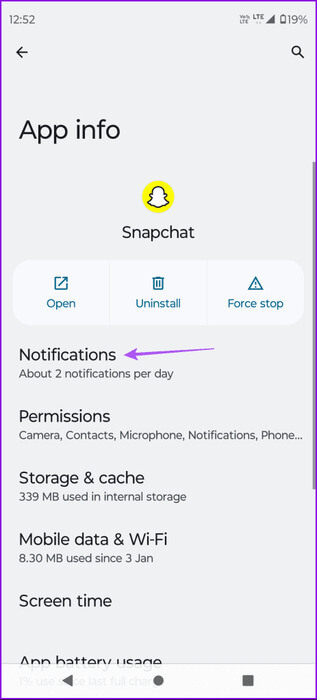
خطوة 3: حدد الصوت واختر نغمة تنبيه جديدة من قائمة الخيارات.
يمكنك اختيار إضافة صوت مخصص قمت بتنزيله على هاتفك أيضًا.
تغيير صوت إشعارات Snapchat على هواتف Samsung Galaxy
الخطوة 1: افتح الإعدادات واضغط على الأصوات والاهتزاز.
الخطوة 2: اضغط على صوت الإشعارات واختر صوتًا جديدًا من قائمة الخيارات.
تغيير صوت إشعارات Snapchat لمحادثات محددة
إذا كنت مشتركًا في Snapchat+، فلديك خيار تغيير أصوات الإشعارات لمحادثات معينة. تنطبق الخطوات المذكورة أدناه على مستخدمي iPhone وAndroid. إذا كانت هذه هي المرة الأولى التي تستخدم فيها Snapchat+، فقد ترى خيارًا تجريبيًا مجانيًا لمدة 7 أيام، حسب موقعك.
الخطوة 1: افتح Snapchat على جهاز iPhone أو Android.
الخطوة 2: لتغيير صوت الإشعارات لدردشة معينة، اضغط على الدردشة واستمر في الضغط حتى تظهر الخيارات.
خطوة 3: حدد “إعدادات الدردشة والإشعارات”.
الخطوة 4: انتقل إلى إعدادات الإشعارات وحدد أصوات الإشعارات.
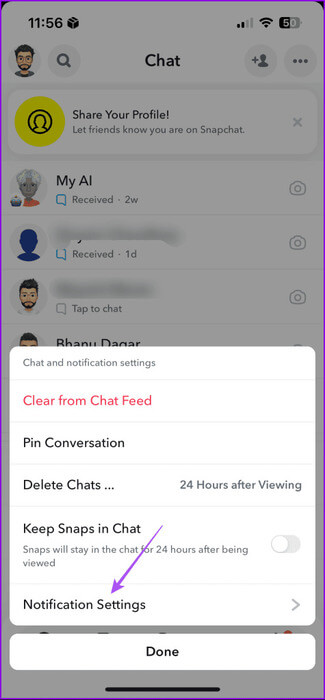
الخطوة 5: حدد صوت الإشعارات لمحادثتك من قائمة الخيارات.
وبدلاً من ذلك، إليك كيفية تغيير أصوات إشعارات الدردشة.
الخطوة 1: افتح Snapchat واضغط على الدردشة.
الخطوة 2: لتغيير صوت الإشعارات لمحادثة صديق معين، ما عليك سوى النقر على دردشة ذلك الصديق.
خطوة 3: ثم اضغط على اسم صديقك في الأعلى.
الخطوة 4: حدد النقاط الثلاث في الزاوية العلوية اليمنى وحدد “إعدادات الدردشة والإشعارات”.
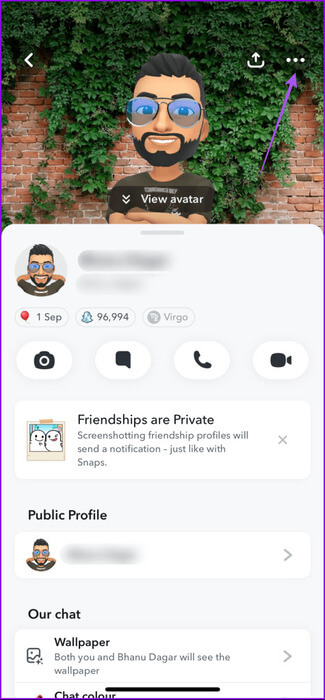
اتبع نفس الخطوات المذكورة أعلاه لاختيار صوت إشعار جديد لمحادثتك.
كيفية الحصول على صوت إشعارات Snapchat الأصلي
بصرف النظر عن التبديل إلى صوت إشعار جديد، كان بعض المستخدمين يبحثون عن خطوات الحصول على صوت إشعار Snapchat الأصلي. في حالة قيامك بتغيير صوت الإشعارات مسبقًا، فإليك كيفية الحصول على صوت إشعارات Snapchat الأصلي. لاحظ أن الخطوات تنطبق فقط على مستخدمي Android.
على الأسهم Android
الخطوة 1: اضغط لفترة طويلة على أيقونة Snapchat وانتقل إلى معلومات التطبيق.
الخطوة 2: اضغط على الإشعارات وتأكد من تمكين Snaps and Chats.
خطوة 3: اضغط على Snaps and Chats وانتقل إلى الصوت.
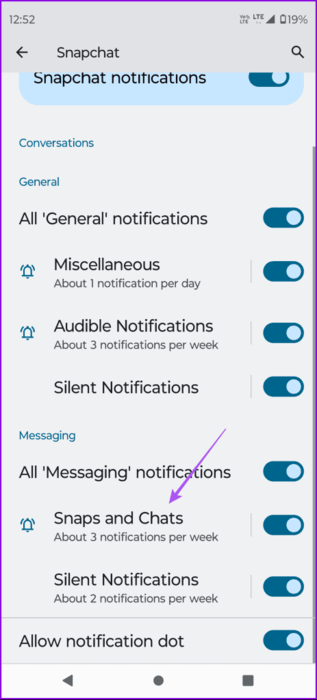
الخطوة 4: حدد صوت الإشعارات الافتراضي.
على هواتف سامسونج جالاكسي
الخطوة 1: اضغط لفترة طويلة على أيقونة تطبيق Snapchat وحدد معلومات التطبيق.
الخطوة 2: اضغط على الإشعارات وحدد فئات الإشعارات.
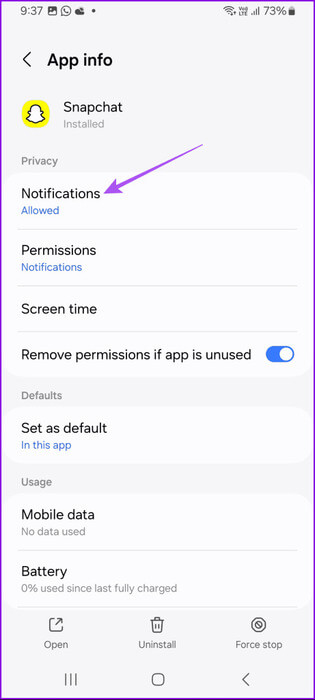
خطوة 3: قم بتمكين خيارات Snaps و Chats و Best Friend messages.
الخطوة 4: حدد Snaps and Chats واضغط على الصوت.
الخطوة 5: اضغط على صوت الإشعارات الأصلي.
يمكنك اتباع نفس الخطوات لتغيير صوت الإشعارات إلى الإعداد الافتراضي لرسائل أفضل الأصدقاء.
الحصول على إشعار
إذا كنت تستخدم Snapchat، فقد تجد أنه من المفيد تعيين صوت إشعارات التطبيق لجميع الإشعارات أو محادثات محددة. بهذه الطريقة، يمكنك الرد بسرعة على الرسائل المهمة. ومع ذلك، إذا توقف صوت الإشعار عن العمل، فقد تفوتك رسائل مهمة. إذا كان هذا هو الشيء الذي تواجهه حاليًا، فارجع إلى منشورنا الذي يقترح أفضل الحلول لإصلاح صوت إشعارات Snapchat الذي لا يعمل. تنطبق الحلول المذكورة في المنشور على مستخدمي iPhone وAndroid.